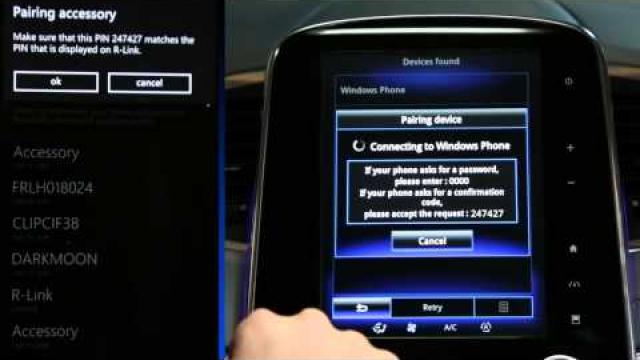TILKOBLING, FRAKOBLING AF EN TELEFON
| ”Telefon” menu |
På hovedmenuen skal du trykke på ”Telefon” eller trykke på genvejen 1 fra en menu. Denne funktion gør det muligt at parre din telefon med multimediesystemet. Bemærk: Hvis der ikke er parret en telefon til multimediesystemet, vil nogle menuer være deaktiverede. | |
Af sikkerhedshensyn skal disse justeringer foretages med køretøjet standset.
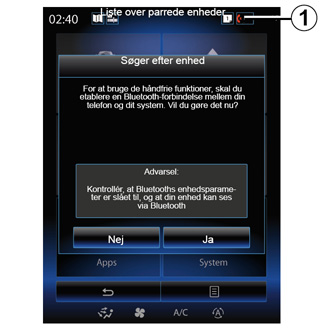
Tilkobling af den første telefon
For at bruge det håndfri system skal du parre din Bluetooth®-mobiltelefon med multimediesystemet. Du skal sørge for, at Bluetooth® på din mobiltelefon er aktiveret og status indstillet til "synlig".
Du kan få flere oplysninger om aktivering af den synlige status for din telefon ved at se i telefonens brugervejledning.
Afhængigt af din telefons model skal du bekræfte eller indtaste Bluetooth®-tilslutningskoden for at parre den med multimediesystemet.
Din telefon kan bede dig om tilladelse til at dele kontakter, opkaldsliste og medier.
Godkend deling for at genfinde disse oplysninger om multimediesystemet.
”Søgetilstand”
Når multimediesystemet søger efter en telefon, skal du trykke på tasten ”Søgetilstand” for at synliggøre multimediesystemet for andre enheder Bluetooth® i et begrænset tidsrum.
Gå ind på webstedet https://easyconnect.renault.com for at se en liste over kompatible telefoner.
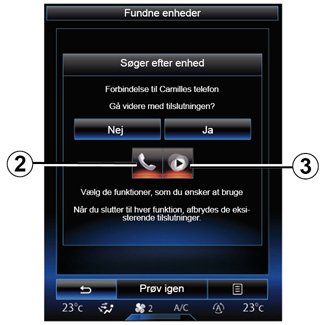
Fra dit multimediesystems hovedmenu:
- tryk på ”Telefon”. En meddelelse vises på skærmen, som beder dig om at parre en telefon;
- tryk på ”Ja”. Multimediesystemet søger efter telefoner i nærheden med Bluetooth® aktiveret;
- Vælg en telefon på telefonlisten.
- Vælg de funktioner, der skal tilkobles:
- Håndfri funktion 2: Adgang til telefonbog, udførelse og modtagelse af opkald, adgang til opkaldslisten osv.;
- Mediefunktionen 3: adgang til din musiksamling.
- Tryk på ”Ja”.
Bemærk: Kontrollampen på funktionens ikon angiver, at den er aktiveret.
Din telefon er nu koblet til multimediesystemet.
Tilkobling af en ny telefon
For at koble en ny telefon til systemet:
- aktiver forbindelsen Bluetooth® på din telefon og angiv status til ”synlig”;
- Fra multimediesystemets hovedmenu skal du trykke på ”Telefon”, ”Indstillinger”, ”Liste over parrede enheder” og derefter ”Tilføj enhed” nederst på skærmen.
Der vises en besked på skærmen, som spørger dig, om du vil bekræfte søgningen efter apparater.
- Godkend med et tryk på ”Ja”.
Multimediesystemet søger efter telefoner i nærheden med Bluetooth® aktiveret;
- Vælg en telefon på telefonlisten;
- Vælg de funktioner, der skal parres:
- Håndfri funktion 2: adgang til telefonbog, foretage og modtage opkald, adgang til opkaldslisten osv.;
- Mediefunktionen 3: adgang til din musiksamling.
- Tryk på ”Ja”.
Bemærk: Kontrollampen på funktionens ikon angiver, at den er aktiveret.
Din telefon er nu koblet til multimediesystemet.
Afhængigt af din telefons model skal du bekræfte eller indtaste Bluetooth®-tilslutningskoden for at parre den med multimediesystemet.
Din telefon kan bede dig om tilladelse til at dele kontakter, opkaldsliste og medier.
Godkend deling for at genfinde disse oplysninger om multimediesystemet.
Bemærk: multimediesystemet kan gemme op til seks telefoner.
Du kan tilkoble to telefoner samtidigt: en for multimedier og en anden til opkald.
Frakobling af en telefon
For at koble en telefon fra multimediesystemet:
- Fra hovedmenuen skal du vælge ”Telefon”, ”Indstillinger” og derefter "Liste over enheder":
- Fra listen over parrede telefoner i menuen ”Liste over parrede enheder” skal du trykke på den kontekstuelle menuknap og vælge ”Slet enheder”.
- vælg de enheder, der skal slettes i telefonlisten, tryk derefter på ”Slet”.
Bemærk: Hvis du ønsker at slette alle parrede apparater, skal du trykke på den kontekstuelle menutast og derefter på ”Marker alt” og ”Slet”.